ዝርዝር ሁኔታ:
- ደረጃ 1 እንደ DWG ላክ
- ደረጃ 2 ወደ CorelDraw አስመጣ
- ደረጃ 3 - የመስመሩን ስፋት ይፈትሹ
- ደረጃ 4 የመለያ ጥምር
- ደረጃ 5 - የቡድን ዕቃዎች
- ደረጃ 6: ማበጠሪያዎችን ያስቀምጡ

ቪዲዮ: የፈጠራ ባለሙያ ፋይሎችን ወደ CorelDraw ማስመጣት 6 ደረጃዎች

2024 ደራሲ ደራሲ: John Day | [email protected]. ለመጨረሻ ጊዜ የተሻሻለው: 2024-01-30 07:32

ይህ አስተማሪ በ ‹Autodesk Inventor› ውስጥ ወዳለው ፕሮጀክት ተኮር መግቢያ በ ‹Autodesk Inventor› ውስጥ የጀመረው ተከታታይ ክፍል 2 ነው። እርስዎ አስቀድመው ንድፍ አውጥተው (የ kerf ማበጠሪያም ይሁን ሌላ ነገር) እንዳስቀመጡ እናስባለን።
ሌዘር ለመቁረጥ ለሚፈልጉት ማንኛውም ከውጭ ወደሚመጣ ፋይል ብዙ ቴክኒኮች ይተገበራሉ! እኛ ስለእሱ እንማራለን - ስዕሎች አሁን የ kerf ማበጠሪያዎን መሳል ከጨረሱ ፣ Autodesk Inventor ክፍት ይሁኑ። ያለበለዚያ ፈጠራን ይክፈቱ እና የተቀመጠ ፋይልዎን ይጫኑ።
ደረጃ 1 እንደ DWG ላክ
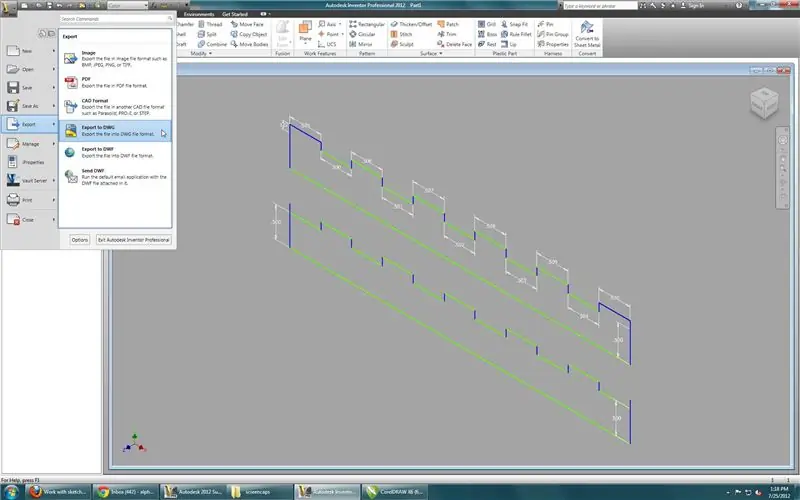
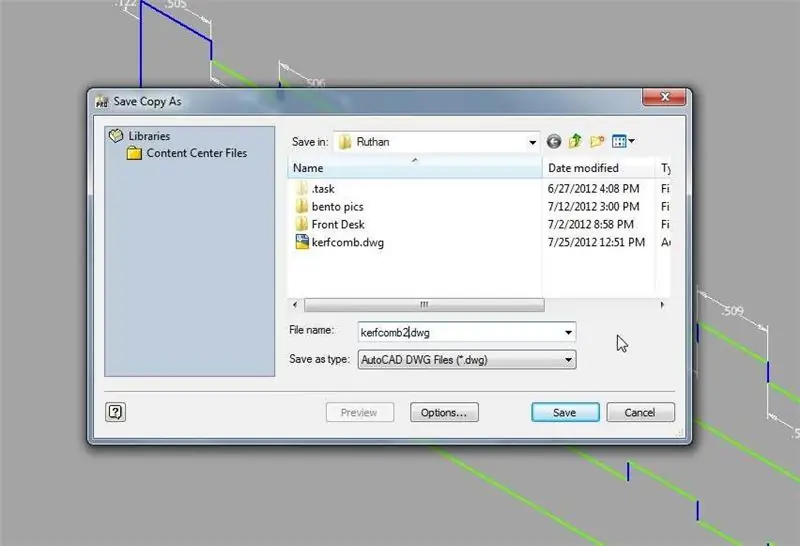
1. ከፈጣሪው ምናሌ ውስጥ ወደ ውጭ ላክ -> ወደ DWG ላክ የሚለውን ይምረጡ። 2. ስም እና ቦታ ይምረጡ እና አስቀምጥን ጠቅ ያድርጉ።
ደረጃ 2 ወደ CorelDraw አስመጣ
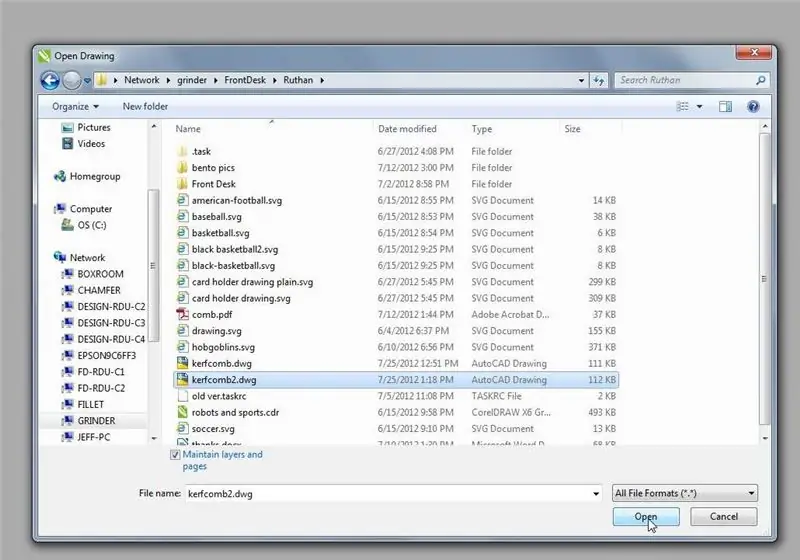
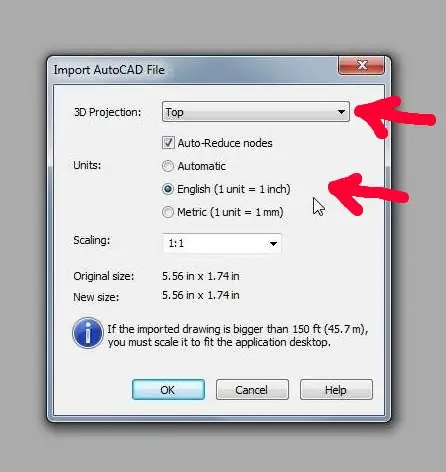
CorelDraw ን ያቃጥሉ። ከዚያም ፦
1..dwg ፋይልዎን ይክፈቱ። 2. የማስመጣት AutoCAD ፋይል መገናኛ ሳጥን ይከፈታል። «3 ዲ ፕሮጄክት» ወደ ላይ መዋቀሩን እና አሃዶች ወደ እንግሊዝኛ መዋቀራቸውን ያረጋግጡ። (የመጀመሪያውን ስዕል በሜትሪክ ውስጥ ካስመጡ ፣ ሜትሪክ ይምረጡ።) መጠኑን ወደ 1: 1 ማዘጋጀት መቻል አለብዎት። ምንም የማይረባ ነገር እንዳይናገሩ ለማረጋገጥ የመጀመሪያውን መጠን እና አዲስ መጠን ይፈትሹ።
ደረጃ 3 - የመስመሩን ስፋት ይፈትሹ
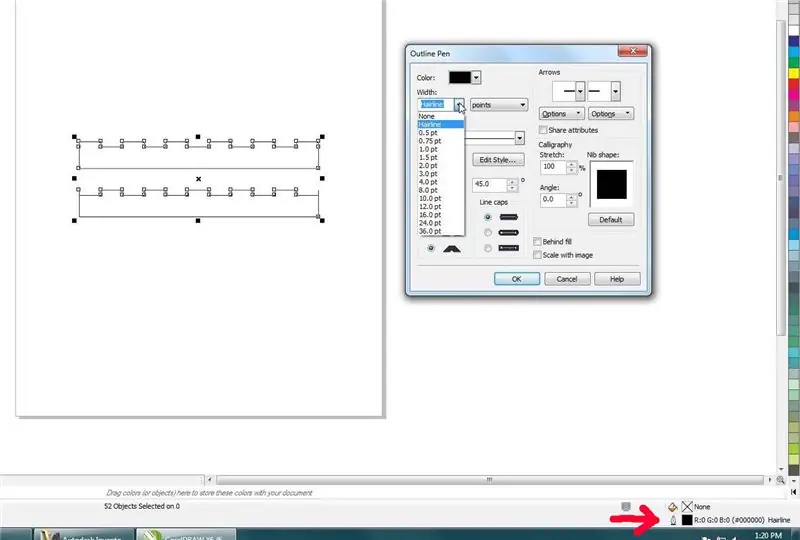
ሁሉንም ይምረጡ ወይም Ctrl+A ን በመጫን ሁለቱንም ማበጠሪያዎች ይምረጡ። ከዚያ በ CorelDraw መስኮት ታችኛው ቀኝ ጥግ ላይ በብዕር ምልክት ላይ ሁለቴ ጠቅ ያድርጉ። የ Outline Pen መገናኛ ሳጥን ይከፈታል። የመስመሩ ስፋት ወደ ፀጉር መስመር መዘጋጀቱን ያረጋግጡ።
ደረጃ 4 የመለያ ጥምር
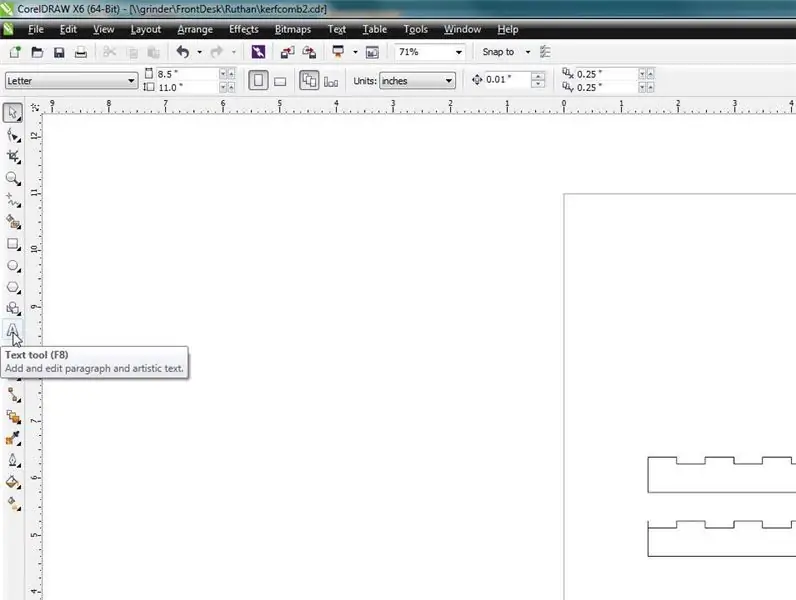
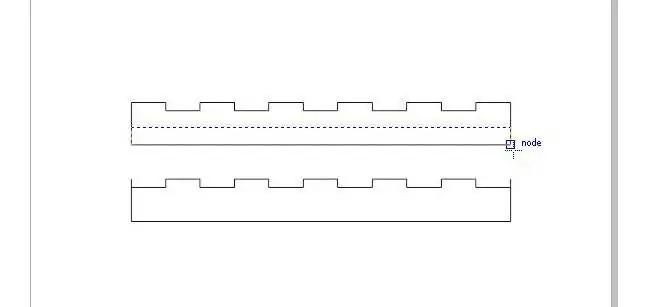
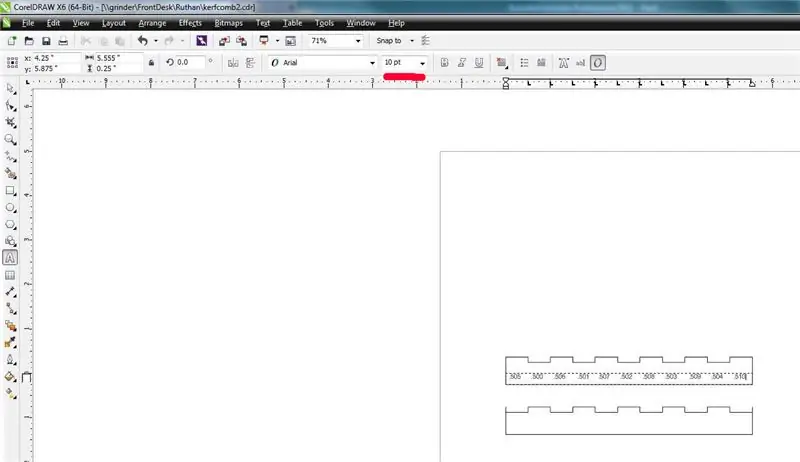
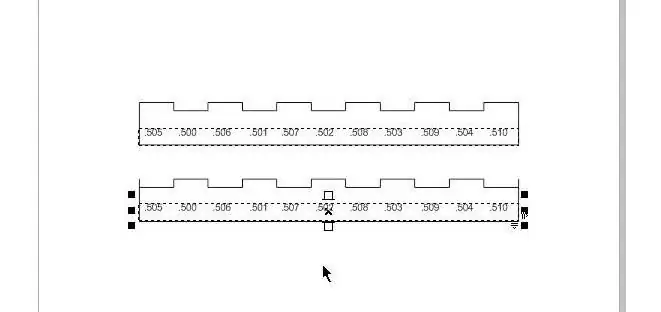
የትኛው ጥርስ የትኛው እንደሆነ ማወቅ ካልቻሉ ኬርን ለመለካት ከባድ ነው!
1. የጽሑፍ መሣሪያውን ጠቅ ያድርጉ (ወይም F8 ን ጠቅ ያድርጉ) 2. በመጀመሪያው ማበጠሪያ ላይ ሳጥን ይሳሉ። 3. ማበጠሪያውን ለመሳል የተጠቀሙባቸውን የጥርስ እና የርቀት ስፋቶችን ይተይቡ። የቅርጸ -ቁምፊውን መጠን ለመቀነስ ሊረዳ ይችላል (እኔ 10 pt ተጠቅሜያለሁ) 4. ሲጨርሱ ጽሑፉን ገልብጠው በሁለተኛው ማበጠሪያ ላይ መለጠፍ ይችላሉ።
ደረጃ 5 - የቡድን ዕቃዎች
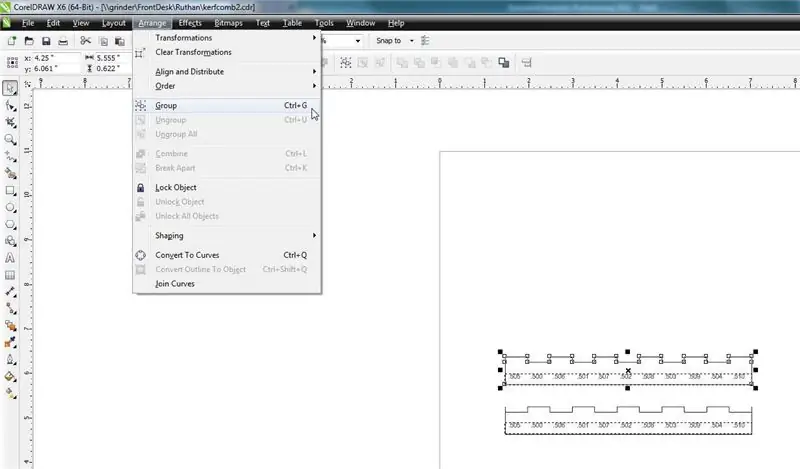
እኛ በምንቆርጠው ቁሳቁስ ጠርዝ ላይ እንዲገጣጠሙ ማበጠሪያዎቻችንን እንደገና ማስተካከል ያስፈልገናል። እነሱን ለማሽከርከር ትንሽ ቀላል ለማድረግ የእያንዳንዱን ማበጠሪያ ክፍሎች እንሰበስባለን።
በመስኮቱ ግራ ጠርዝ አጠገብ ያለውን ነጭ ቀስት ጠቅ ያድርጉ ወይም የፒክ መሣሪያውን ለማግበር F1 ን ይጫኑ። በመጀመሪያው ማበጠሪያ ዙሪያ አንድ ሳጥን ለመሳል ጠቅ ያድርጉ እና ይጎትቱ ፣ ከዚያ ድርድር> ቡድንን ይምረጡ ወይም Ctrl+G ን ይጫኑ። ይህንን ሂደት በሁለተኛው ማበጠሪያ ይድገሙት።
ደረጃ 6: ማበጠሪያዎችን ያስቀምጡ
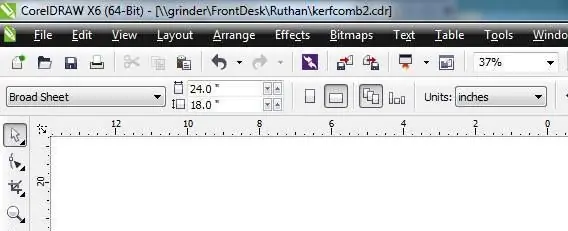
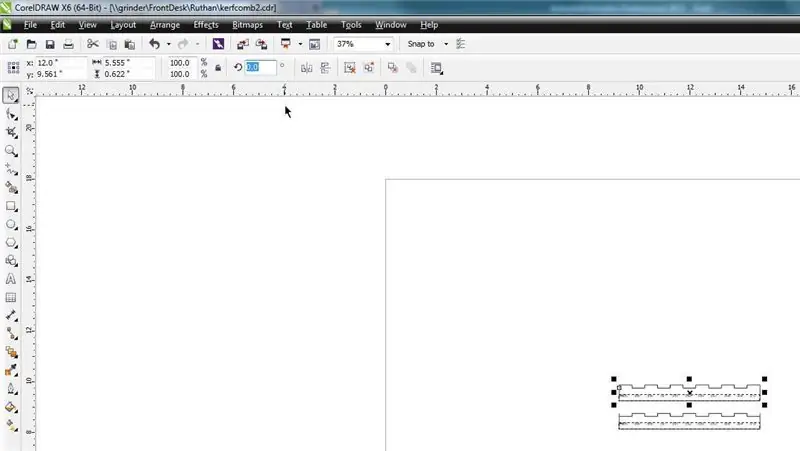
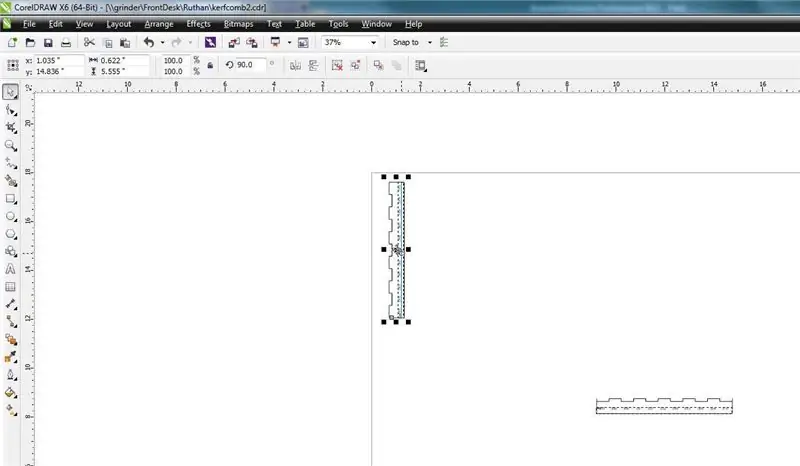
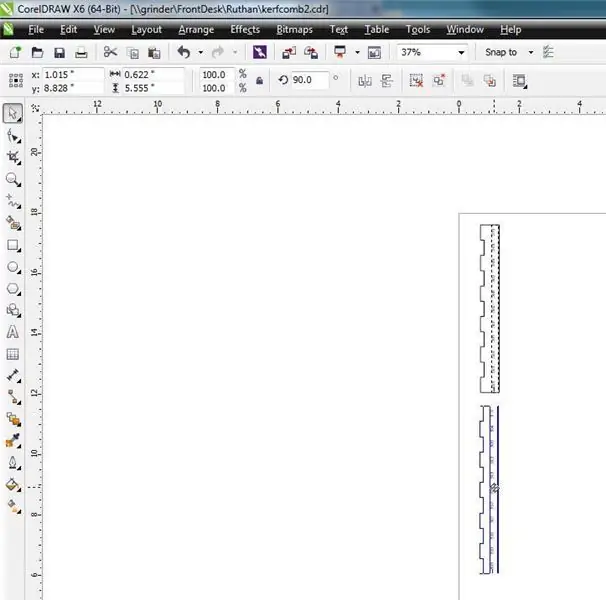
1. የቁሳቁስዎን መጠን ይምረጡ - በ CorelDraw መስኮት በላይኛው ግራ ጥግ ላይ ፣ እርስዎ የሚቆርጡትን ቁሳቁስ መጠኖች ይግለጹ። 2. ማበጠሪያን ለመምረጥ ጠቅ ያድርጉ። በእቃዎቼ ግራ ጠርዝ ላይ ማበጠሪያዎቼን አደርገዋለሁ ፣ ስለዚህ 90 ን ወደ መዞሪያ ሳጥኑ እጽፋለሁ። 3. ጠቅ ያድርጉ እና ወደ አቀማመጥ ማበጠሪያ ይጎትቱ። 4. በሁለተኛው ማበጠሪያ ይድገሙት። ለመቁረጥ ዝግጁ!
የሚመከር:
የኢንቮይስ ሂሳብ አከፋፈል እና የፈጠራ ቁጥጥር ስርዓት 3 ደረጃዎች

የኢንቮይስ ሂሳብ አከፋፈል እና የፈጠራ ቁጥጥር ስርዓት -በዚህ አስተማሪዎች የ MS መዳረሻ እና የክፍያ መጠየቂያ ቁጥጥር ስርዓት ለመፍጠር ሀሳብ እሰጥዎታለሁ። የ MS መዳረሻን በመጠቀም በጣም ቀላል እና ተጨማሪ የኮምፒተር ወይም የፕሮግራም እውቀት አያስፈልገውም። መዳረሻ ፣ ሰንጠረ .ች። ቅጾች እና ሪፖርቶች t
ከአውሩዲኖ ጋር LED ን ለማብራት የፎቶግራፍ ባለሙያ እንዴት እንደሚጠቀሙ -12 ደረጃዎች

ከአውሩዲኖ ጋር ኤልኢን ለማብራት የፎቶግራፍ ባለሙያን እንዴት መጠቀም እንደሚቻል-መልካም ጠዋት/ከሰዓት/ምሽት ለሁሉም የአርዲኖ-አፍቃሪዎች! ዛሬ ፣ ኤልኢዲ (LED) ለማብራት እንዴት ፎቶቶሪስቶርተር (ፎቶሴል) እንደሚጠቀሙ አሳያለሁ። በዚህ መመሪያ የተሰጠው ኮድ ኤልኢዲ በመደበኛነት እንዲደበዝዝ ያስችለዋል ፣ ግን ብልጭ ድርግም ይላል
የፈጠራ መቀየሪያ ተረት ዛፍ 23 ደረጃዎች (ከስዕሎች ጋር)

የፈጠራ መቀየሪያ ተረት ዛፍ - ይህንን የሚያብረቀርቅ ተረት ዛፍ እንዴት እንደሚፈጥሩ አሳያችኋለሁ። ማብሪያ / ማጥፊያው ራሱ ተረት ነው ፣ እና በቦታዋ ውስጥ ከተቀመጠች እና ከተንቀሳቀሰች እንደገና ይጠፋሉ። ጠቃሚ ምክር - ፍካት በብርሃን ውስጥ በደንብ አይታይም ፣ ስለዚህ በ
ለጀማሪዎች ግርዶሽ ውስጥ የጃቫ ፕሮጄክቶችን እንዴት ማስመጣት እንደሚቻል -11 ደረጃዎች

ለጀማሪዎች ግርዶሽ ውስጥ የጃቫ ፕሮጄክቶችን እንዴት ማስመጣት እንደሚቻል -መግቢያ የሚከተሉት መመሪያዎች የጃቫ ፕሮጄክቶችን በኮምፒተር ሶፍትዌር Eclipse ላይ ለመጫን ደረጃ በደረጃ መመሪያ ይሰጣሉ። የጃቫ ፕሮጄክቶች የጃቫ ፕሮግራም ለመፍጠር አስፈላጊ የሆኑትን ሁሉንም ኮዶች ፣ በይነገጾች እና ፋይሎች ይዘዋል። እነዚህ ፕሮጄክቶች የተጠናቀቁ ናቸው
የ Google ካርቶን ፎቶግራፎችን ማስመጣት 5 ደረጃዎች

የ Google ካርቶን ፎቶግራፎችን ማስመጣት ፦ ነባሪው የ Google ካርቶን መተግበሪያ በ «kitkat/nexus» ላይ የተወሰዱ ማናቸውንም የፎቶግራፎች ገጽታዎችን ማሳየት ይችላል። የካሜራ መተግበሪያ ፣ ግን እርስዎ ያልሄዱባቸውን ቦታዎች ለመመልከት እና ለመዝናናትም አስደሳች ነው። እኔ ማድረግ የፈለግኩት የመጀመሪያው ነገር ሌሎች ፓኖራማ ምስሎችን መጫን ነበር ፣ ግን እንኳን
